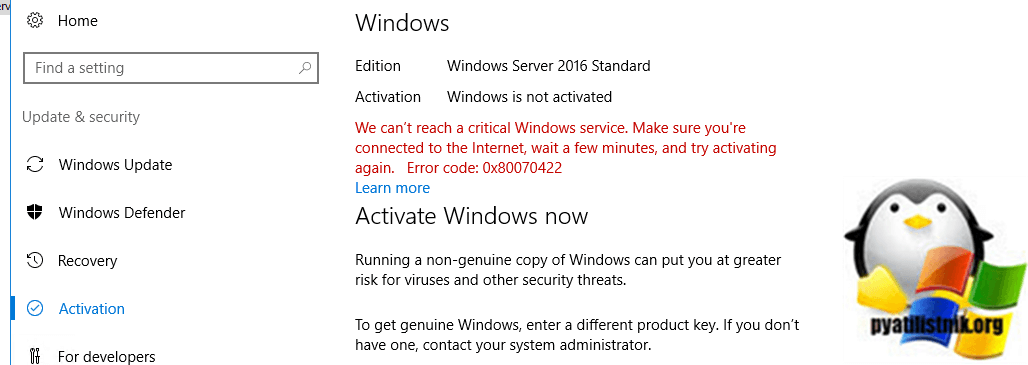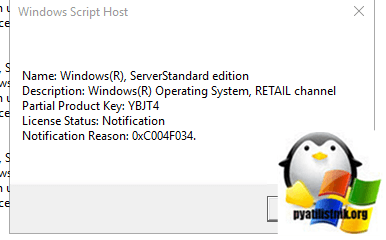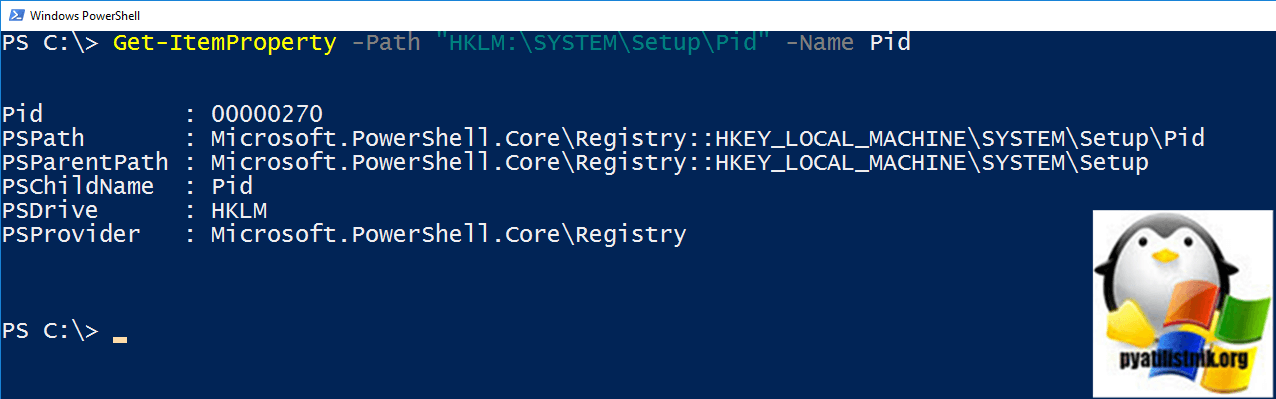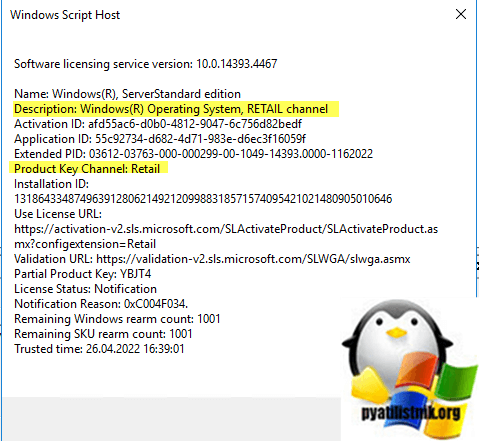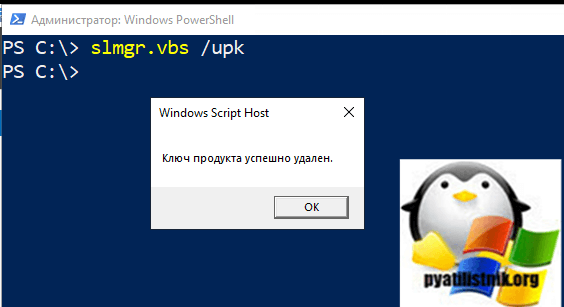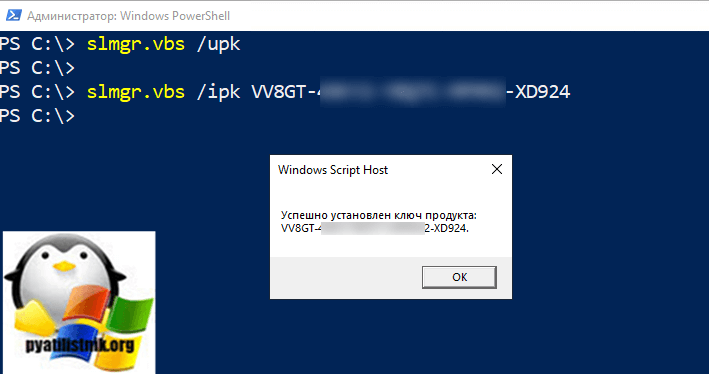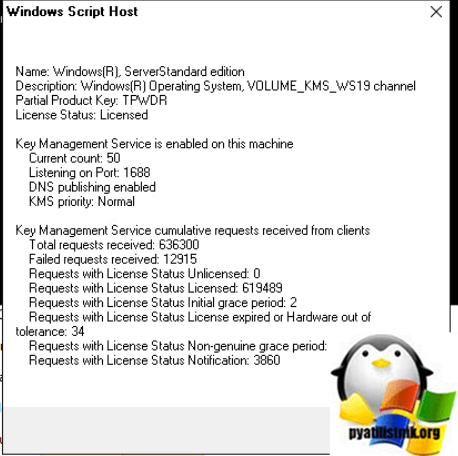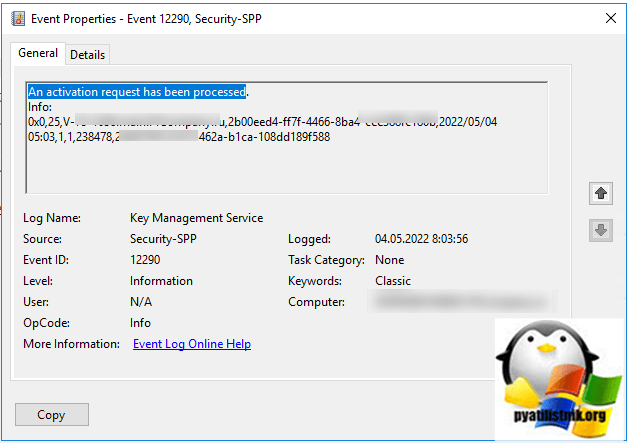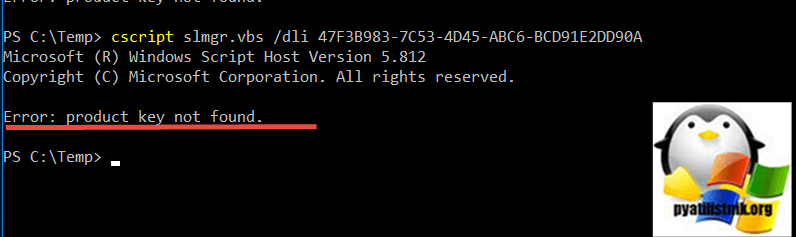При попытке ввести новый или изменить старый ключ продукта в Windows 10 или Windows Server Standard и Evaluation может появиться ошибка 0xc004f069. В сообщении также указано: «Служба лицензирования программного обеспечения сообщила, что SKU продукта не найден». Повтор процедуры регистрации ключа ни к чему не приведет, снова появится то же самое окно с ошибкой.
Как устранить ошибку с кодом 0xc004f069?
Для активации операционной системы с подобной ошибкой, будь то Windows Server или Windows 10, потребуется выполнить следующие шаги. Они позволяют ввести ключ продукта не через графический интерфейс, традиционный способ, а из командной строки. Скорее всего этот процесс завершится успешно:
- Авторизуемся в операционной системе, открываем «Пуск» и переходим в «Панель управления», а оттуда – в «Система».
- Смотрим версию Windows и ее разрядность, а затем сравниваем с ключом. Он должен быть предназначенным именно для этого версии системы (Standard или Evaluation в случае с Windows Server).
- Если все сходится, запускаем командную строку (можем найти через поиск или клик правой кнопкой мыши по Пуску).
- Вставляем slmgr /ipk ваш_ключ_продукта и жмем Enter.
- После появления сообщения «Ключ продукта установлен успешно» нажимаем Ок.
- Активируем лицензионный ключ командой slmgr /ato.
- Если появляется сообщение «Продукт успешно активирован», закрываем консоль и можем пользоваться ОС без необходимости в перезагрузке.
Что делать, если ошибка 0xc004f069 выводится в ознакомительной версии Windows?
В случае с версией для ознакомления Windows Server, решение ошибки 0xc004f069 требует ее преобразование в стандартную версию. Для этого потребуется ключ продукта и серия команд. Это не займет много времени.
Инструкция:
- В строку «Выполнить» или поиск вводим cmd и открываем консоль.
- Задействуем команду DISM /Online /Set-Edition:ServerStandard /ProductKey:12345-12345-12345-12345-12345 /AcceptEula.
- Перезагружаем компьютер, нажав клавишу Y на клавиатуре.
После перезапуска операционная система будет активирована и ошибка активации Windows Server 0xc004f069 больше не появится. Если это не помогло, можно попробовать активировать Windows 10 с помощью телефона.
- Remove From My Forums
-
Общие обсуждения
-
в сети развернут KMS. Установил windows server 2008 r2.
ввожу slmgr -ipk xxxx-xxxx-xxxx-xxxx-xxxx
получаю: «выполните команду slui 0x2a 0xc004f016», выполняю «Служба лицензирования ПО определила, что этот запрос не поддерживается»
в логах: Не удалось установить средство подтверждения законности приобретения. 0xC004F016 (звучит жутковато)
Что это может быть и как ввести ключ и активировать сервер?
-
Изменен тип
4 мая 2011 г. 9:07
давность и отсутствие активности в теме
-
Изменен тип
#21


Отправлено 24 Январь 2019 — 16:29

Всем привет, такой вопрос. Скачал офис 2019 realm версию, перевел в VL активировал активатором. теперь в разделе учётная запись показывает два офиса 19 и 16. Что это значит и как быть, дайте совет
Вы не до конца удалили прежний Office 2016 или установили обе версии. Вам виднее, т.с. Если ещё напутали с установкой компонентов, то проблем будет куда больше.
Совет: Удалить всё утилитой Office Uninstall v1.4, перезагрузиться и заново сразу установить Office 2019 VL при помощи утилиты Office 2013-2019 C2R Install Lite v6.5.4
Если и после этого в системе будут висеть обе версии Office 2016 и Office 2019, то легко поможет чистая переустановка всей ОС, со всеми программами и приложениями.
Чистить, шаманить с остатками неправильно удалённых Office 2016 ProPlus, его доп. компонентов ProjectPro и VisioPro, будет куда дольше и сложнее. Вы далеко не первый с такими грубыми ошибками удаления и установок Office.
Активируйте Office 2019 ProPlus VL пока ещё рабочими действительными ключами Office19_RTM19_ProPlus2019VL_MAK_AE (Academic Edition) по телефону. Это совершенно не трудно.
- AlexBiz, OLD85 и ingener17 это нравится
Активация не публичными online/offline ключами Office 2013/2016/2019/2021 (Retail / Volume) и Win 7/8.1/10/11 (Retail / Volume) всех редакций.
Предложения выборочны и ограничены. Поддержка проекта приветствуется, пользователям со статусом «Поддержавший» можно писать в ЛС.
Доверенным VIP пользователям, а также со статусами «Меценат» и выше, любые не публичные ключи предоставляются в теме: Помощь ключами Win/Office
Наверх
#22


Артёмvvv
Отправлено 30 Январь 2019 — 11:29

Артёмvvv
Артёмvvv
-
- VIP
-
- 14 сообщений
Читатель
Доброго времени суток. Собственно пытался активировать раз десять через WebChat операторов Office 2019 ключами AE, но они по сравнению с прошлым годом уже «натаскались», спрашивают дополнительные вопросы про код устройства, код продукта, идентификатор установки, а по итогу говорят, что передадут вопрос ответственному специалисту. Просят сообщить номер телефона, местонахождение. А вы говорите просто активировать. Про робот-телефон стандартно не находит ID и перекидывает на операторов.
Может поможете с активацией…
Примного благодарен. И все-таки, есть шанс как-то активировать продукт…
Наверх
#23


on_off
Отправлено 30 Январь 2019 — 11:38

on_off
Доброго времени суток. Собственно пытался активировать раз десять через WebChat операторов Office 2019 ключами AE, но они по сравнению с прошлым годом уже «натаскались», спрашивают дополнительные вопросы про код устройства, код продукта, идентификатор установки, а по итогу говорят, что передадут вопрос ответственному специалисту. Просят сообщить номер телефона, местонахождение. А вы говорите просто активировать. Про робот-телефон стандартно не находит ID и перекидывает на операторов.
Операторы по телефону не спрашивают ни код устройства, ни код продукта и номер телефона тоже не спрашивают. Если нажать кнопку 2 — отказываетесь от записи разговора. Сам код устройства и код продукта им просто нафик не нужен.
Может поможете с активацией…
Примного благодарен. И все-таки, есть шанс как-то активировать продукт…
Помощь в активации Office находится в совершенно другой теме:
Пожалуйста Войдите или Зарегистрируйтесь чтобы увидеть скрытый текст
Оформляйте просьбу как предписано правилами.
Где попало, т.е. где вам заблагорассудится — в активации не помогаем!
- Артёмvvv это нравится
Активация не публичными online/offline ключами Office 2013/2016/2019/2021 (Retail / Volume) и Win 7/8.1/10/11 (Retail / Volume) всех редакций.
Предложения выборочны и ограничены. Поддержка проекта приветствуется, пользователям со статусом «Поддержавший» можно писать в ЛС.
Доверенным VIP пользователям, а также со статусами «Меценат» и выше, любые не публичные ключи предоставляются в теме: Помощь ключами Win/Office
Наверх
#24


МартинХ
Отправлено 30 Январь 2019 — 12:00

МартинХ
МартинХ
-
- Участники
-
- 15 сообщений
Читатель
Всем привет, такой вопрос. Скачал офис 2019 realm версию, перевел в VL активировал активатором. теперь в разделе учётная запись показывает два офиса 19 и 16. Что это значит и как быть, дайте совет
realm — ху из ит? Вообще то realm — это
Пожалуйста Войдите или Зарегистрируйтесь чтобы увидеть скрытый текст
«…показывает два офиса 19 и 16…» — на лицо — неполное удаление Офиса 2016…
Наверх
#25


асарт
Отправлено 18 Февраль 2019 — 13:42

асарт
асарт
-
- Читатель
-
- 1 сообщений
Читатель
Здравствуйте, у меня стоит офис 2010, но нет ключа. Помогите скачать ключ на данный офис. Заранее благодарю, с ув. Артем Аф.
Наверх
#26


on_off
Отправлено 18 Февраль 2019 — 13:50

on_off
Здравствуйте, у меня стоит офис 2010, но нет ключа. Помогите скачать ключ на данный офис. Заранее благодарю, с ув. Артем Аф.
Какой именно 2010 стоит?
Активация не публичными online/offline ключами Office 2013/2016/2019/2021 (Retail / Volume) и Win 7/8.1/10/11 (Retail / Volume) всех редакций.
Предложения выборочны и ограничены. Поддержка проекта приветствуется, пользователям со статусом «Поддержавший» можно писать в ЛС.
Доверенным VIP пользователям, а также со статусами «Меценат» и выше, любые не публичные ключи предоставляются в теме: Помощь ключами Win/Office
Наверх
#27


lugned
Отправлено 23 Февраль 2019 — 15:32

lugned
lugned
-
- Участники
-
- 10 сообщений
Читатель
Кто может подсказать, в чём проблема?
При проверке ключей для Office 2016 ProPlus Retail через MSAct_Plus_v1.0.7, либо MSAct++ 2.07 появляется следующее сообщение:
Пожалуйста Войдите или Зарегистрируйтесь чтобы увидеть скрытый текст
С чем это может быть связано?
Наверх
#28


on_off
Отправлено 23 Февраль 2019 — 15:41

on_off
Кто может подсказать, в чём проблема?
При проверке ключей для Office 2016 ProPlus Retail через MSAct_Plus_v1.0.7, либо MSAct++ 2.07 появляется следующее сообщение:
Пожалуйста Войдите или Зарегистрируйтесь чтобы увидеть скрытый текст
С чем это может быть связано?
Что за Office установлен у вас на ПК при проверке ключей Office 2016 ProPlus Retail ?
Активация не публичными online/offline ключами Office 2013/2016/2019/2021 (Retail / Volume) и Win 7/8.1/10/11 (Retail / Volume) всех редакций.
Предложения выборочны и ограничены. Поддержка проекта приветствуется, пользователям со статусом «Поддержавший» можно писать в ЛС.
Доверенным VIP пользователям, а также со статусами «Меценат» и выше, любые не публичные ключи предоставляются в теме: Помощь ключами Win/Office
Наверх
#29


lugned
Отправлено 23 Февраль 2019 — 16:09

lugned
lugned
-
- Участники
-
- 10 сообщений
Читатель
Что за Office установлен у вас на ПК при проверке ключей Office 2016 ProPlus Retail ?
Профессиональный плюс 2016 (16.0.4738.1000). Из всего пакета только Word и Excel ставил.
Код продукта: 00339-10000-00000-AA502
Наверх
#30


on_off
Отправлено 23 Февраль 2019 — 16:29

on_off
Профессиональный плюс 2016 (16.0.4738.1000). Из всего пакета только Word и Excel ставил.
Код продукта: 00339-10000-00000-AA502
Без разницы чем вы пользуетесь и установлено из всего пакета Office 2016 ProPlus.
Я спрашивал о самом установленном у вас Office 2016, а именно какой канал активации использовали.
По номеру вижу, что VL_MAK edition.
Так что делайте выводы.
Активация не публичными online/offline ключами Office 2013/2016/2019/2021 (Retail / Volume) и Win 7/8.1/10/11 (Retail / Volume) всех редакций.
Предложения выборочны и ограничены. Поддержка проекта приветствуется, пользователям со статусом «Поддержавший» можно писать в ЛС.
Доверенным VIP пользователям, а также со статусами «Меценат» и выше, любые не публичные ключи предоставляются в теме: Помощь ключами Win/Office
Наверх
#31


YuryLuki
Отправлено 05 Март 2019 — 13:28

YuryLuki
YuryLuki
-
- Участники
-
- 87 сообщений
Advanced Member
Доброго времени суток! Уважаемый on off у меня такая ситуация. Переустановил ОС и установил заново Office 2013_StandardVL_MAK. И активировал другим ключем, не тем что в прошлый раз. Активация не прошла и ввести новый правильный не могу. Может можно сбросить код или только переустановить?
Наверх
#32


on_off
Отправлено 05 Март 2019 — 13:40

on_off
Доброго времени суток! Уважаемый on off у меня такая ситуация. Переустановил ОС и установил заново Office 2013_StandardVL_MAK. И активировал другим ключем, не тем что в прошлый раз. Активация не прошла и ввести новый правильный не могу.
Если прежний ключ уже блокирован, то заново им активироваться можно, если есть заведомо сохранённый Confirmation ID (CID) или заблаговременно сделан backup активации.
Ввести новый рабочий ключ для активации Office 2013 Standard можно без проблем в одном из компонентов приложения, например в Word.
Можно легко через утилиту
Пожалуйста Войдите или Зарегистрируйтесь чтобы увидеть скрытый текст
Может можно сбросить код или только переустановить?
Какой код сбрасывать собрались?
Зачем переустанавливать, если только что переустановили ОС и Office 2013 Standard VL?
- ingener17 это нравится
Активация не публичными online/offline ключами Office 2013/2016/2019/2021 (Retail / Volume) и Win 7/8.1/10/11 (Retail / Volume) всех редакций.
Предложения выборочны и ограничены. Поддержка проекта приветствуется, пользователям со статусом «Поддержавший» можно писать в ЛС.
Доверенным VIP пользователям, а также со статусами «Меценат» и выше, любые не публичные ключи предоставляются в теме: Помощь ключами Win/Office
Наверх
#33


YuryLuki
Отправлено 05 Март 2019 — 13:48

YuryLuki
YuryLuki
-
- Участники
-
- 87 сообщений
Advanced Member
Если прежний ключ уже блокирован, то заново им активироваться можно, если есть заведомо сохранённый Confirmation ID (CID) или заблаговременно сделан backup активации.
Ввести новый рабочий ключ для активации Office 2013 Standard можно без проблем в одном из компонентов приложения, например в Word.
Можно легко через утилиту
Пожалуйста Войдите или Зарегистрируйтесь чтобы увидеть скрытый текст
Какой код сбрасывать собрались?
Зачем переустанавливать, если только что переустановили ОС и Office 2013 Standard VL?
Хочу сбросить протому что не удается ввести новый ключ, т.к. сдуру ввел неправильный ключ и попытался активировать через Ворд. Теперь при запуске Ворда вылазит окно с предложением активировать. Пытаюсь вбить новый ключ — не принимает
Наверх
#34


on_off
Отправлено 05 Март 2019 — 13:53

on_off
Хочу сбросить протому что не удается ввести новый ключ, т.к. сдуру ввел неправильный ключ и попытался активировать через Ворд. Теперь при запуске Ворда вылазит окно с предложением активировать. Пытаюсь вбить новый ключ — не принимает
Сбрасывать нечего, т.к. неправильный ключ в Office не пропишется.
Вводите правильный ключ к вашему установленному оригинальному Office 2013 Standard VL
- ingener17 это нравится
Активация не публичными online/offline ключами Office 2013/2016/2019/2021 (Retail / Volume) и Win 7/8.1/10/11 (Retail / Volume) всех редакций.
Предложения выборочны и ограничены. Поддержка проекта приветствуется, пользователям со статусом «Поддержавший» можно писать в ЛС.
Доверенным VIP пользователям, а также со статусами «Меценат» и выше, любые не публичные ключи предоставляются в теме: Помощь ключами Win/Office
Наверх
#35


YuryLuki
Отправлено 05 Март 2019 — 13:54

YuryLuki
YuryLuki
-
- Участники
-
- 87 сообщений
Advanced Member
Я извиняюсь, что морочу голову, а где в ветке есть рабочие ключи?
Наверх
#36


on_off
Отправлено 05 Март 2019 — 13:56

on_off
Я извиняюсь, что морочу голову, а где в ветке есть рабочие ключи?
Все ключи Office теме: «Ключи активации Microsoft Office (all Version)»
Ищите и проверяйте утилитами:
Пожалуйста Войдите или Зарегистрируйтесь чтобы увидеть скрытый текст
и
Пожалуйста Войдите или Зарегистрируйтесь чтобы увидеть скрытый текст
или
Пожалуйста Войдите или Зарегистрируйтесь чтобы увидеть скрытый текст
В теме 8 рабочих ключей Office 2013_StandardVL_MAK (phone)
Активация не публичными online/offline ключами Office 2013/2016/2019/2021 (Retail / Volume) и Win 7/8.1/10/11 (Retail / Volume) всех редакций.
Предложения выборочны и ограничены. Поддержка проекта приветствуется, пользователям со статусом «Поддержавший» можно писать в ЛС.
Доверенным VIP пользователям, а также со статусами «Меценат» и выше, любые не публичные ключи предоставляются в теме: Помощь ключами Win/Office
Наверх
#37


Zhuk59
Отправлено 17 Март 2019 — 17:16

Zhuk59
Zhuk59
-
- МЕЦЕНАТ
-
- 49 сообщений
Участник
Да и помогут, всё равно ID изменится. Устанавливать Office изначально надо правильно, тогда и код установки всегда будет один и тот же.
Никакие обновы компонентов Office и Win не будут помехой, если не измените что-либо в настройках параметров самой ОС.
Нюансов полно и все надо учитывать на будущее.
В общих чертах как-то так. С иными вопросами лучше там —
Пожалуйста Войдите или Зарегистрируйтесь чтобы увидеть скрытый текст
. Здесь флудить возбраняется, да и удалят всё не относящееся к теме.
Ясно, я почему-то думал, что ключ офиса так как и виндоуса привязывается к моему железу, и на основе этого формируется ID для активации, но почему он должен менятся из-за настроек системы??….не ясно. И устанавливал в обоих случаях с помощью Office_2013-2019_C2R_Install…
Наверх
#38


on_off
Отправлено 17 Март 2019 — 17:32

on_off
Ясно, я почему-то думал, что ключ офиса так как и виндоуса привязывается к моему железу, и на основе этого формируется ID для активации, но почему он должен менятся из-за настроек системы??….не ясно.
И устанавливал в обоих случаях с помощью Office_2013-2019_C2R_Install…
Конкретизируйте вопрос, что именно меняли или добавляли после первоначальной установки Office.
И как именно устанавливали, преобразовывали из Retail в VL или сразу ставили корпоративный Office 2019 ProPlus VL
Вытягивать из вас подробности нет никакого желания. Пишите подробно сами.
Тема для того и создана, чтобы обсудить любые нюансы.
Активация не публичными online/offline ключами Office 2013/2016/2019/2021 (Retail / Volume) и Win 7/8.1/10/11 (Retail / Volume) всех редакций.
Предложения выборочны и ограничены. Поддержка проекта приветствуется, пользователям со статусом «Поддержавший» можно писать в ЛС.
Доверенным VIP пользователям, а также со статусами «Меценат» и выше, любые не публичные ключи предоставляются в теме: Помощь ключами Win/Office
Наверх
#39


Zhuk59
Отправлено 17 Март 2019 — 18:02

Zhuk59
Zhuk59
-
- МЕЦЕНАТ
-
- 49 сообщений
Участник
Вообщем, вчера поставил я виндоувс 10 ltsc, активировал онлайн ключем, после этого поставил офис с помощью Office_2013-2019_C2R_Install, ввел ключ, попросил здесь помощи по активации и всё компьютер после этого выключил ничего больше там не трогал. У меня когда-то получилось активировать версию ретайл с помощью мак ключа….перед этим нужно было активировать через кмс сервер , после этого мак ключ принимается ретайл редакцией (парень кореец или японец держит свой сервер можно без каких либо активаторов бесплатно активироваться ). Так вот снес офис корп через утилиту Office_2013-2019_C2R_Install, поставил версию ретайл ввел мак ключ….естественно код ИД уже был другой и на бесплатном номере телефона ИД не распознали( хотя в прошлом на двух устройствах такое прошло сам не знаю почему)… Естественно я опять снес версию ретайл и поставил назад корпоративную с помощью утилиты Office_2013-2019_C2R_Install и захотел перепроверить на всякий случай код ИД установки — и я был не приятно удивлен, что код изменился, после чего я отредактировал сегодня свое сообщение…
Да и ещё не знаю, почему у меня по стандартному к корпоративной версии офиса мак ключ не принимается, то есть когда я нажимаю изменить ключ и ввожу мак ключ — пишет что этот ключ предназначен для активации многопользовательской лицензии и активировать данную версию нельзя…., а вот через командную строку ключ принимается…
Наверх
#40


on_off
Отправлено 17 Март 2019 — 18:33

on_off
Вообщем, вчера поставил я виндоувс 10 ltsc, активировал онлайн ключем, после этого поставил офис с помощью Office_2013-2019_C2R_Install, ввел ключ, попросил здесь помощи по активации и всё компьютер после этого выключил ничего больше там не трогал. У меня когда-то получилось активировать версию ретайл с помощью мак ключа….перед этим нужно было активировать через кмс сервер , после этого мак ключ принимается ретайл редакцией (парень кореец или японец держит свой сервер можно без каких либо активаторов бесплатно активироваться ). Так вот снес офис корп через утилиту Office_2013-2019_C2R_Install, поставил версию ретайл ввел мак ключ….естественно код ИД уже был другой и на бесплатном номере телефона ИД не распознали( хотя в прошлом на двух устройствах такое прошло сам не знаю почему)… Естественно я опять снес версию ретайл и поставил назад корпоративную с помощью утилиты Office_2013-2019_C2R_Install и захотел перепроверить на всякий случай код ИД установки — и я был не приятно удивлен, что код изменился, после чего я отредактировал сегодня свое сообщение…
Ясно. Без бутылки, т.с. не разберёшься.
Не совсем в общем и уже конкретно:
1. Удалите все первоначальные всяческие установки и манипуляции с Office утилитой
Пожалуйста Войдите или Зарегистрируйтесь чтобы увидеть скрытый текст
(запуск от имени админа).
2. Перезагрузите ПК и проведите очистку системного диска от всяческого лишнего мусора (можно выставить все галки при очистке системных файлов).
3. Вновь запустите очистку диска и удалите все ранее созданные контрольные точки восстановления, если таковые имеются.
4. Если под системой дисковый хард HDD, то проведите штатную дефрагментацию (оптимизацию).
Если твердотельный SSD, то ни в коем случае не стоит этого делать и более того надо отключить автоматическую оптимизацию, которая по умолчанию и по расписанию.
5. Перезагрузите ПК и обновите LTSC 2019 до самой последней обновы.
6. После перезагрузки запустите от имени админа утилиту
Пожалуйста Войдите или Зарегистрируйтесь чтобы увидеть скрытый текст
и установите Office 2019 ProPlus VL
7. После всего этого можете открыть и закрыть один из компонентов установленного Office и запустить утилиту
Пожалуйста Войдите или Зарегистрируйтесь чтобы увидеть скрытый текст
. Ввести через неё Volume:MAK ключ для активации и если ключ пригоден для активации по телефону, то выписать оттуда ID установки и заказать себе код подтверждения для активации Office.
- AlexBiz, Gami, ingener17 и еще 1 это нравится
Активация не публичными online/offline ключами Office 2013/2016/2019/2021 (Retail / Volume) и Win 7/8.1/10/11 (Retail / Volume) всех редакций.
Предложения выборочны и ограничены. Поддержка проекта приветствуется, пользователям со статусом «Поддержавший» можно писать в ЛС.
Доверенным VIP пользователям, а также со статусами «Меценат» и выше, любые не публичные ключи предоставляются в теме: Помощь ключами Win/Office
Наверх
Код ошибки: 0xC004C4AA
Не удается найти подробное описание ошибки. Не удается активировать Windows 8.1 Профессиональная с Media Center или Windows 8 Профессиональная с Media Center.
Эта ошибка может возникнуть после использования добавления компонентов в Windows 8.1 или добавления компонентов в Windows 8 для обновления своего текущего выпуска Windows до Windows 8.1 Профессиональная с Media Center или Windows 8 Профессиональная с Media Center. Различные выпуски Windows можно активировать только на компьютере под управлением предустановленной ОС Windows либо ОС Windows, купленной на веб-сайте Windows или в розничном магазине. Для решения проблемы необходимо установить Windows, используя ключ продукта, указанный в сообщении электронной почты с подтверждением покупки или на DVD-диске.
Код ошибки: 0xC004C400
Не удается найти подробное описание ошибки. Не удается активировать Windows 8.1 Профессиональная с Media Center или Windows 8 Профессиональная с Media Center.
Эта ошибка может появиться после добавления пакета Media Center для Windows и попытки ввода ключа нового продукта. Для решения проблемы можно активировать Windows по телефону.
1. Проведите пальцем от правого края экрана и затем коснитесь чудо-кнопки Поиск.
(Если вы пользуетесь мышью, переместите указатель в верхний правый угол экрана, затем вниз и нажмите чудо-кнопку Поиск.)
2. Введите SLUI 04 в поле поиска, а затем коснитесь или щелкните SLUI 04.
3. Следуйте инструкциям на экране.
Код ошибки: 0xC004C4AE
Проверка подлинности обнаружила вскрытые двоичные данные Windows.
Эта ошибка может возникнуть при использовании стороннего приложения для добавления на компьютер языка интерфейса, который на данный момент не поддерживается Windows. Для решения проблемы можно вернуть компьютер в состояние, соответствующее моменту времени в прошлом, чтобы отменить изменения в Windows.
Код ошибки: 0xC004F061
Служба лицензирования программного обеспечения обнаружила, что указанный ключ продукта можно использовать только для обновления, но не для установки продукта.
Эту ошибку можно увидеть при использовании ключа продукта для обновления до Windows 8.1 или Windows 8, если на компьютере не была установлена предыдущая версия Windows. Для обновления на компьютере уже должны иметься Windows 8, Windows 7, Windows Vista или Windows XP.
Код ошибки: 0xC004FC03
Возникла проблема с сетью при активации данной копии Windows.
Эта ошибка может возникнуть, если параметры брандмауэра не позволяют Windows завершить процесс активации через Интернет. Для решения проблемы можно активировать Windows по телефону.
1. Проведите пальцем от правого края экрана и затем коснитесь чудо-кнопки Поиск.
(Если вы пользуетесь мышью, переместите указатель в верхний правый угол экрана, затем вниз и нажмите чудо-кнопку Поиск.)
2. Введите SLUI 04 в поле поиска, а затем коснитесь или щелкните SLUI 04.
3. Следуйте инструкциям на экране.
Код ошибки: 0xC004C008
Сервер активации сообщил, что для этого ключа продукта превышен предел разблокировок.
Эту ошибку можно увидеть, если ключ продукта уже был использован на другом компьютере или если он был использован на большем числе компьютеров, чем разрешается условиями лицензионного соглашения на использование программного обеспечения Майкрософт. Чтобы исправить проблему, необходимо купить ключ продукта для каждого из ваших компьютеров, чтобы активировать Windows на них.
Код ошибки: 0xC004C003
Сервер активации определил, что указанный ключ продукта заблокирован.
Эта ошибка означает, что введенный ключ продукта уже использован на другом компьютере и может быть необходимо купить новый ключ. Если она возникает на компьютере с предустановленной ОС Windows, свяжитесь с производителем компьютера, чтобы получить исходный установочный DVD-диск Windows и ключ продукта.
Код ошибки: 0xC004C020
Сервер активации сообщил, что у ключа многократной активации превышен предел активаций.
Эта ошибка возникает, когда корпоративная лицензия (купленная у Майкрософт организацией для установки Windows на нескольких компьютерах) была использована на большем числе компьютеров, чем разрешено по условиям лицензионного соглашения на использование программного обеспечения корпорации Майкрософт. Для решения проблемы может потребоваться другой ключ продукта для активации компьютера.
Код ошибки: 0x8007232B
DNS-имя не существует.
Эта ошибка может возникнуть при попытке активировать рабочий компьютер без подключения к рабочей сети. Если вы подключены к рабочей сети, но эта ошибка по-прежнему появляется, может потребоваться изменение сетевых параметров.
Код ошибки: 0x8007007B
Неправильный синтаксис имени файла, имени каталога или метки тома.
Возможно, необходимо снова ввести ключ продукта. Чтобы решить проблему, выполните следующие действия.
Проведите пальцем от правого края экрана и затем коснитесь чудо-кнопки Поиск.
(Если вы пользуетесь мышью, переместите указатель в верхний правый угол экрана, затем вниз и нажмите чудо-кнопку Поиск.)
Выполните одно из указанных ниже действий.
1. В Windows 8.1 введите ключ продукта в окно поиска, после чего коснитесь или щелкните Изменение ключа продукта Windows. В Windows коснитесь или щелкните Изменить ключ продукта, после чего введите свой 25-значный ключ продукта.
2. В Windows 8 введите SLUI 03 в поле поиска, а затем коснитесь или щелкните SLUI 03. Введите 25-значный ключ продукта, затем коснитесь или щелкните Активировать.
Требуется разрешение администратора Вам может потребоваться ввести пароль учетной записи администратора или подтвердить выбор.
Примечание. Ключ продукта должен быть указан на упаковке DVD-диска Windows или в сообщении электронной почты с подтверждением покупки Windows. Он выглядит следующим образом: «КЛЮЧ ПРОДУКТА: XXXXX-XXXXX-XXXXX-XXXXX-XXXXX».
Код ошибки: 0x80072F8F
Произошла ошибка безопасности.
Эта ошибка может возникнуть, если выставленные на компьютере дата и время неверны или если у Windows возникли проблемы с подключением к сетевой службе активации и проверить ключ продукта не удается.
Чтобы проверить дату или время своего компьютера, выполните следующие действия.
1. Проведите пальцем от правого края экрана и затем коснитесь чудо-кнопки Поиск.
(Если вы пользуетесь мышью, переместите указатель в верхний правый угол экрана, затем вниз и нажмите чудо-кнопку Поиск.)
2. Введите дата и время в окно поиска, а затем выполните одно из следующих действий.
В Windows 8.1 коснитесь или щелкните Параметры даты и времени.
В Windows 8 коснитесь или щелкните Параметры, а затем — Дата и время.
Чтобы проверить подключение к Интернету, выполните следующие действия.
1. Проведите пальцем от правого края экрана и затем коснитесь чудо-кнопки Поиск.
(Если вы пользуетесь мышью, переместите указатель в верхний правый угол экрана, затем вниз и нажмите чудо-кнопку Поиск.)
2. Введите средство устранения неполадок сети в окне поиска, а затем выполните одно из следующих действий.
В Windows 8.1 коснитесь или щелкните Определение и устранение неполадок сети.
В Windows 8 коснитесь или щелкните Параметры, а затем — Определение и устранение неполадок сети.
Код ошибки: 0xC004E003
Служба лицензирования программного обеспечения сообщила, что произошла ошибка при проверке лицензии.Эта ошибка может возникнуть после установки сторонних программ, меняющих системные файлы. Для завершения активации Windows необходимы некоторые системные файлы. Можно попробовать восстановить системные файлы своего компьютера в состояние, соответствующее моменту времени в прошлом. Будут удалены все программы, установленные после этого момента, но это не затронет личные файлы пользователя.
Код ошибки: 0x80004005
Неопределенная ошибка.
При появлении этой ошибки повторите попытку активации. Если эта рекомендация не помогла устранить проблему, возможно, потребуется восстановить компьютер или обновить его либо вернуть в исходное состояние.
Код ошибки: 0xC004C001
Проблема
При попытке воспользоваться ключом многократной активации для активации одного или нескольких компьютеров появляется следующее сообщение об ошибке.
0xC004C001
Сервер активации определил, что указанный ключ продукта неправилен.
Причина
Эта проблема может возникать, если используется недопустимый ключ многократной активации.
Решение
Для решения этой проблемы проверьте, что используется ключ многократной активации, предоставленный корпорацией Майкрософт. Чтобы проверить, является ли ключ многократной активации допустимым, позвоните в центр обработки вызовов по активации продуктов.
Код ошибки: 0xC004C003
Проблема
При попытке воспользоваться ключом многократной активации для активации одного или нескольких компьютеров появляется следующее сообщение об ошибке.
0xC004C003
Сервер активации определил, что указанный ключ продукта заблокирован.
Причина
Эта проблема может возникать, если используемый ключ многократной активации заблокирован на сервере активации.
Решение
Для решения этой проблемы обратитесь в центр обработки вызовов по активации продуктов, чтобы получить новый ключ многократной установки, после чего установите и активируйте систему.
Код ошибки: 0xC004B100
Проблема
При попытке воспользоваться ключом многократной активации для активации одного или нескольких компьютеров появляется следующее сообщение об ошибке.
0xC004B100
Сервер активации определил, что этот компьютер не может быть активирован.
Причина
Эта проблема может возникать, если используемый ключ многократной активации не поддерживается.
Решение
Для устранения этой проблемы проверьте, что используется ключ многократной активации, предоставленный корпорацией Майкрософт. Чтобы проверить, является ли ключ многократной активации допустимым, позвоните в центр обработки вызовов по активации продуктов.
Код ошибки: 0xC004C008
Проблема
При попытке воспользоваться службой управления ключами для активации одного или нескольких компьютеров появляется следующее сообщение об ошибке.
0xC004C008
Сервер активации определил, что указанный ключ продукта нельзя использовать.
Причина
Эта проблема может возникать, если было превышено максимальное число активаций с помощью ключа KMS. Ключи KMS могут использоваться до 10 раз на шести разных компьютерах.
Решение
Если необходимы дополнительные активации, обратитесь в центр обработки вызовов по активации продуктов.
Код ошибки: 0xC004C020
Проблема
При попытке воспользоваться ключом многократной активации для активации одного или нескольких компьютеров появляется следующее сообщение об ошибке.
0xC004C020
Сервер активации сообщил, что у ключа многократной активации превышен предел активаций.
Причина
Превышено максимальное число активаций с помощью ключа многократной активации. Число активаций, которые можно выполнить с помощью ключа многократной активации, ограничено.
Решение
Обратитесь в центр обработки вызовов по активации продуктов, чтобы получить новый ключ многократной активации или увеличить число активаций для имеющегося ключа.
Код ошибки: 0xC004C021
Проблема
При попытке воспользоваться ключом многократной активации для активации одного или нескольких компьютеров появляется следующее сообщение об ошибке.
0xC004C021
Сервер активации сообщил, что превышен предел расширения для ключа многократной активации.
Причина
Эта проблема может возникать, если было превышено максимальное число активаций с помощью ключа многократной активации. Число активаций, которые можно выполнить с помощью ключа многократной активации, ограничено.
Решение
Для решения этой проблемы обратитесь в центр обработки вызовов по активации продуктов, чтобы получить новый ключ многократной активации или увеличить число активаций для имеющегося ключа.
Код ошибки: 0xC004F009
Проблема
При попытке воспользоваться ключом многократной активации для активации одного или нескольких компьютеров появляется следующее сообщение об ошибке.
0xC004F009
Служба лицензирования программного обеспечения сообщила, что льготный период истек.
Причина
Эта проблема может возникать, если система не была активирована, до того как истек льготный период. Система будет работать в режиме ограниченной функциональности (RFM).
Решение
Выполните инструкции по выходу из режима ограниченной функциональности, приведенные в пошаговом руководстве по многопользовательской активации версии 2.0. Это руководство можно загрузить с веб-сайта корпорации Майкрософт по следующему адресу:
http://technet.microsoft.com/ru-ru/windows/bb335288.aspx
Код ошибки: 0xC004F00F
Проблема
При попытке воспользоваться ключом многократной активации, клиентом KMS или узлом KMS для активации одного или нескольких компьютеров появляется следующее сообщение об ошибке.
0xC004F00F
Сервер лицензирования программного обеспечения сообщил, что идентификатор привязки оборудования выходит за границы допустимого отклонения.
Причина
Эта проблема может возникать при установке на компьютер нового оборудования или обновлении установленных драйверов.
Решение
Если используется ключ многократной активации, то для решения этой проблемы необходимо повторно активировать систему в течение допустимого отклонения от льготного периода через Интернет или по телефону. Если используется служба KMS, то для решения проблемы необходимо перезапустить компьютер. Также можно ввести в командной строке следующую команду и нажать клавишу ВВОД:
slmgr.vbs -ato
Код ошибки: 0xC004F014
Проблема
При попытке воспользоваться ключом многократной активации или клиентом KMS для активации одного или нескольких компьютеров появляется следующее сообщение об ошибке.
0xC004F014
Служба лицензирования программного обеспечения сообщила, что этот ключ продукта недоступен.
Причина
Это может происходить, если ключ продукта не установлен на компьютере.
Решение
Для решения проблемы установите ключ многократной установки для продукта. Также можно установить ключ KMS, находящийся на установочном носителе в следующей папке:
SourcesPid.txt
Код ошибки: 0xC004F02C
Проблема
При попытке воспользоваться ключом многократной активации или клиентом KMS для активации одного или нескольких компьютеров появляется следующее сообщение об ошибке.
0xC004F02C
Служба лицензирования программного обеспечения сообщила, что формат данных автономной активации неправилен.
Причина
Эта проблема может возникать, если система обнаружила, что данные, введенные в ходе активации по телефону, недействительны.
Решение
Для решения этой проблемы убедитесь в том, что код подтверждения введен правильно.
Код ошибки: 0xC004F035
Проблема
При попытке воспользоваться клиентом или узлом KMS для активации одного или нескольких компьютеров появляется следующее сообщение об ошибке.
0xC004F035
Служба лицензирования программного обеспечения сообщила, что на данном компьютере не удалось выполнить активацию с помощью ключа многократной установки. При использовании корпоративных лицензий обновление можно выполнить только из уполномоченной операционной системы. Обратитесь к системному администратору или воспользуйтесь ключом другого типа.
Причина
Эта проблема может возникать, если корпоративные версии систем лицензированы только для обновления. Установка корпоративной версии операционной системы на компьютер, на котором отсутствует соответствующая операционная система, не поддерживается.
Решение
Для решения этой проблемы установите соответствующую версию операционной системы Майкрософт и переустановите корпоративную операционную систему.
Код ошибки: 0xC004F038
Проблема
При попытке воспользоваться клиентом KMS для активации одного или нескольких компьютеров появляется следующее сообщение об ошибке.
0xC004F038
Служба лицензирования программного обеспечения сообщила, что для данного компьютера не удалось выполнить активацию. Значение счетчика, которое сообщила служба управления ключами (KMS), недостаточно. Обратитесь к системному администратору.
Причина
Эта проблема может возникать, если значение счетчика клиентских компьютеров на главном компьютере KMS недостаточно велико. В пуле KMS должно быть не менее 25 компьютеров.
Решение
Для решения этой проблемы необходимо добавить компьютеры в пул KMS, чтобы сделать активацию клиентов KMS возможной. Чтобы определить число компьютеров в пуле KMS на узле KMS, выполните из командной строки следующую команду:
Slmgr.vbs -dli
Код ошибки: 0xC004F039
Проблема
При попытке воспользоваться клиентом KMS для активации одного или нескольких компьютеров появляется следующее сообщение об ошибке.
0xC004F039
Служба лицензирования программного обеспечения сообщила, что для данного компьютера не удалось выполнить активацию. Служба управления ключами (KMS) выключена.
Причина
Это может происходить, если узел KMS установлен, но не активирован.
Решение
Активируйте узел KMS через Интернет или по телефону.
Код ошибки: 0xC004F041
Проблема
При попытке воспользоваться клиентом KMS для активации одного или нескольких компьютеров появляется следующее сообщение об ошибке.
0xC004F041
Служба лицензирования программного обеспечения обнаружила, что служба управления ключами (KMS) выключена. Включите службу KMS.
Причина
Узел KMS не активирован.
Решение
Активируйте узел KMS через Интернет или по телефону.
Код ошибки: 0xC004F042
Проблема
При попытке воспользоваться клиентом KMS для активации одного или нескольких компьютеров появляется следующее сообщение об ошибке.
0xC004F042
Служба лицензирования программного обеспечения обнаружила, что использование указанной службы управления ключами (KMS) невозможно.
Причина
Эта проблема может возникать при несоответствии клиента и узла KMS.
Решение
Для решения этой проблемы убедитесь, что для активации окончательной версии узла KMS не используется бета-версия клиента KMS. Также убедитесь, что для активации бета- версии узла KMS не используется окончательная версия клиента KMS.
Код ошибки: 0xC004F050
Проблема
При попытке воспользоваться службой KMS, клиентом KMS или ключом многократной активации для активации одного или нескольких компьютеров появляется следующее сообщение об ошибке.
0xC004F050
Служба лицензирования программного обеспечения сообщила, что данный ключ продукта недопустим.
Причина
Эта проблема может возникать, если ключ KMS введен неправильно. Также эта проблема может возникать, если ключ, предназначенный для бета-версии операционной системы, вводится для активации окончательной версии операционной системы.
Решение
Для решения этой проблемы установите ключ KMS, соответствующий версии системы Windows. Проверьте правильность ввода ключа. Если ключ копируется и затем вставляется, убедитесь в том, что короткие тире (-) не заменяются на длинные (—).
Код ошибки: 0xC004F051
Проблема
При попытке воспользоваться службой KMS или ключом многократной активации для активации одного или нескольких компьютеров появляется следующее сообщение об ошибке.
0xC004F051
Служба лицензирования программного обеспечения сообщила, что данный ключ продукта заблокирован.
Причина
Эта проблема может возникать, если используемый ключ продукта заблокирован на сервере активации корпорацией Майкрософт.
Решение
Получите новый ключ многократной активации или ключ KMS, установите его в системе и активируйте компьютеры.
Код ошибки: 0xC004F064
Проблема
При попытке воспользоваться ключом многократной активации для активации одного или нескольких компьютеров появляется следующее сообщение об ошибке.
0xC004F064
Служба лицензирования программного обеспечения сообщила, что льготный период для ПО с неподтвержденной подлинностью закончился.
Причина
Эта проблема может возникать, если программа Windows Genuine Advantage определила, что система не является подлинной.
Решение
Для решения этой проблемы выполните инструкции по выходу из режима ограниченной функциональности неподлинной версии, приведенные в пошаговом руководстве по многопользовательской активации версии 2.0. Это руководство можно загрузить с веб-сайта корпорации Майкрософт по следующему адресу:
http://technet.microsoft.com/ru-ru/windows/bb335288.aspx
Код ошибки: 0xC004F065
Проблема
При попытке воспользоваться службой управления ключей или ключом многократной активации для активации одного или нескольких компьютеров появляется следующее сообщение об ошибке.
0xC004F065
Служба лицензирования программного обеспечения сообщила, что приложение выполняется в рамках допустимого льготного периода для ПО с незаверенной подлинностью.
Причина
Эта проблема может возникать, если программа Windows Genuine Advantage определила, что система не является подлинной. Система продолжит работать в течение допустимого льготного периода для неподлинной версии.
Решение
Для решения этой проблемы получите и установите подлинный ключ продукта, после чего активируйте систему в течение льготного периода. По истечении льготного периода система перейдет в режим ограниченной функциональности неподлинной версии.
Код ошибки: 0xC004F066
Проблема
При попытке воспользоваться ключом многократной активации или клиентом KMS для активации одного или нескольких компьютеров появляется следующее сообщение об ошибке.
0xC004F066
Служба лицензирования программного обеспечения сообщила, что номер SKU продукта не найден.
Причина
Эта проблема может возникать, если для носителя с корпоративной версией используется ключ, не предназначенный для корпоративной версии.
Решение
Используйте ключ продукта, соответствующий версии операционной системы. За получением дополнительных сведений обратитесь в центр обработки вызовов по активации продуктов.
Код ошибки: 0xC004F068
Проблема
При попытке воспользоваться узлом KMS для активации одного или нескольких компьютеров появляется следующее сообщение об ошибке.
0xC004F068
Служба лицензирования программного обеспечения определила, что она выполняется на виртуальном компьютере. Служба управления ключами (KMS) в этом режиме не поддерживается.
Причина
Выполнение службы управления ключами на виртуальном компьютере не поддерживается.
Решение
Для решения проблемы установите операционную среду вне виртуальной среды.
Код ошибки: 0xC004F069 или 0xC004F06C
Проблема
При попытке воспользоваться клиентом KMS для активации одного или нескольких компьютеров появляется следующее сообщение об ошибке.
0xC004F069
Служба лицензирования программного обеспечения сообщила, что для данного компьютера не удалось выполнить активацию. Служба управления ключами (KMS) определила, что отметка времени для запроса недействительна.
или
0xC004F06C
Служба лицензирования программного обеспечения сообщила, что для данного компьютера не удалось выполнить активацию. Служба управления ключами (KMS) определила, что отметка времени для запроса недействительна.
Причина
Эта проблема может возникать при несоответствии системного времени на клиентском компьютере и узле KMS.
Причина
Для решения этой проблемы измените системное время на клиентском компьютере в соответствии со временем на узле KMS. Для синхронизации времени между компьютерами рекомендуется использовать источник времени NTP или службу каталогов Active Directory. Для согласования времени между узлом KMS и клиентским компьютером используется формат UTC. Часовой пояс, установленный на клиентском компьютере, не влияет на синхронизацию.
Код ошибки: 0x80070005
Проблема
При попытке воспользоваться узлом KMS, клиентом KMS или ключом многократной активации для активации одного или нескольких компьютеров появляется следующее сообщение об ошибке.
0x80070005
Отказано в доступе: для выполняемого действия требуется более высокий уровень привилегий.
Причина
Эта проблема возникает, если правилами управления доступом на уровне пользователей не разрешено выполнение активации из командной строки без повышенных привилегий.
Решение
Чтобы решить эту проблему, выполните следующие действия.
1. Нажмите кнопку Пуск и последовательно выберите пункты Все программы и Стандартные. Щелкните пункт Командная строка правой кнопкой мыши и выберите команду Запуск от имени.
2. Установите переключатель в положение Учетную запись указанного пользователя и выберите в списке Пользователь пункт Администратор.
3. Нажмите кнопку ОК.
4. В командной строке введите указанную ниже команду и нажмите клавишу ВВОД.
slmgr.vbs
Код ошибки: 0x8007232A
Проблема
При попытке воспользоваться узлом KMS для активации одного или нескольких компьютеров появляется следующее сообщение об ошибке.
0x8007232A
Ошибка DNS-сервера.
Причина
Эта проблема может возникать из-за ошибок сети или службы доменных имен (DNS).
Решение
Для решения проблемы устраните неполадки сети и службы DNS.
Код ошибки: 0x8007232B
Проблема
При попытке воспользоваться клиентом KMS для активации одного или нескольких компьютеров появляется следующее сообщение об ошибке.
0x8007232B
DNS-имя не существует.
Причина
Эта проблема может возникать, если клиенту KMS не удается обнаружить записи SRV KMS в службе DNS.
Решение
Для решения проблемы выполните действия, описанные в следующей статье базы знаний Майкрософт http://support.microsoft.com/kb/929826
Код ошибки: 0x800706BA
Проблема
При попытке воспользоваться клиентом KMS для активации одного или нескольких компьютеров появляется следующее сообщение об ошибке.
0x800706BA
Сервер RPC недоступен.
Причина
Эта проблема может возникать из-за неправильной настройки параметров брандмауэра на узле KMS или из-за того, что записи SRV DNS устарели. Эта проблема может возникать также при попытке активации системы, если в ходе установки не был введен ключ продукта.
Решение
Для решения этой проблемы убедитесь, что брандмауэр на узле KMS не блокирует обмен данными через порт KMS. Либо убедитесь, что записи SRV указывают на допустимый узел KMS. Кроме того, устраните неполадки сетевых подключений.
Код ошибки: 0x8007251D
Проблема
При попытке воспользоваться клиентом KMS для активации одного или нескольких компьютеров появляется следующее сообщение об ошибке.
0x8007251D
Не найдены записи для запроса DNS.
Причина
Эта проблема может возникать, если клиенту KMS не удается обнаружить записи SRV KMS в службе DNS.
Решение
Для решения этой проблемы устраните неполадки сети и службы DNS.
Также для решения этой проблемы выполните действия, описанные в статье базы знаний KB 929826.
Код ошибки: 0x80092328
Проблема
При попытке активировать клиент KMS появляется следующее сообщение об ошибке.
0x80092328 DNS-имя не существует.
Причина
Эта проблема может возникать, если клиенту KMS не удается обнаружить записи SRV KMS в службе DNS.
Решение
Для решения проблемы выполните действия, описанные в следующей статье базы знаний Майкрософт http://support.microsoft.com/kb/929826
В этой статье рассматривается ошибка 0xc004f069, также известная как Ошибка 0xc004f069 и означающая
Об ошибке Windows
Операционная система Windows сегодня используется миллионами пользователей персональных компьютеров и ноутбуков. И вполне вероятно, что большинство из них в свое время сталкивались с тем или иным типом ошибки Windows. Отчеты об ошибках были представлены компанией Microsoft для обеспечения средств сбора и отправки отладочной информации после ошибки или для применения шагов по устранению неполадок в зависимости от того, получил ли пользователь синтаксическую, логическую ошибку или ошибку времени выполнения.
Если пользователь получает код остановки, то вместе с сообщением об ошибке предоставляется краткая информация по устранению неполадок. Затем пользователь может найти конкретное сообщение об ошибке и применить исправление, предоставленное на сайтах поддержки Microsoft, а также в других доступных в Интернете статьях и журналах по данной теме.
В других случаях пользователь получает только уведомление о сбое компьютера, после чего ему предлагается отправить отчет о сбое в Microsoft. Это делается для сбора данных для анализа, чтобы компания Microsoft могла отправить пользователю решение проблемы.
Каким бы ни был случай, вот некоторые общие сведения об устранении неполадок, которые можно использовать для устранения ошибок Windows.
Симптомы 0xc004f069 — Ошибка 0xc004f069
Ошибки Windows можно классифицировать как синтаксические ошибки, логические ошибки или ошибки времени выполнения.
Когда пользователь получает синтаксическую ошибку, компьютер просто внезапно выдает сообщение об ошибке, что в фоновом режиме произошел сбой. Программы, к которым обращается пользователь, могут застопориться или полностью завершиться. Пользователь может продолжать использовать другие приложения, но время от времени появляется непонятное сообщение о том, что запущенная программа не может запуститься, потому что какой-то процесс не работает.
Ошибки времени выполнения происходят во время работы приложения. Поэтому, когда ошибка возникает, она просто происходит без предупреждения, и компьютер выдает уведомление о том, что произошла ошибка.
Логические ошибки связаны с программированием. Ошибка вызывает непреднамеренный вывод или поведение. Если говорить о компьютерных системах, которые прошли все испытания и поступили в продажу, то логические ошибки случаются только тогда, когда произошли значительные изменения в физическом состоянии логической платы. Возможно, часть шин расплавилась или возникла подобная ситуация. Это может привести к тому, что компьютер внезапно издаст громкий звуковой сигнал или скрежещущий звук, и даже может перейти к внезапной нестабильной работе, замерзнуть или резко изменить температуру перед фактическим сбоем.
(Только для примера)
Причины ошибок Ошибка 0xc004f069 — 0xc004f069
Ошибки Windows могут быть вызваны неисправностью аппаратных компонентов или повреждением ОС. Некоторые из них могут быть даже связаны с проблемами программирования, которые не были решены, поскольку ошибки не были устранены на этапе проектирования. Иногда ошибки Windows могут возникать из-за изменений, внесенных в компьютер.
Методы исправления
Для разных категорий ошибок Windows существуют разные шаги по устранению неполадок. Однако существуют общие шаги, которые можно применить, столкнувшись с этими ошибками. Вот они.
Если метод ремонта вам подошел, пожалуйста, нажмите кнопку upvote слева от ответа, это позволит другим пользователям узнать, какой метод ремонта на данный момент работает лучше всего.
Обратите внимание: ни ErrorVault.com, ни его авторы не несут ответственности за результаты действий, предпринятых при использовании любого из методов ремонта, перечисленных на этой странице — вы выполняете эти шаги на свой страх и риск.
Метод 1 — Восстановить базу данных Центра обновления Windows
Когда хороший компьютер внезапно начинает работать странным образом, причиной могут быть обновления Windows. Чтобы исправить это, пользователи могут запустить Восстановление системы, если есть дата восстановления, сохраненная до ошибки. Вот как это делается.
Восстановление в Windows 7:
- Нажмите Пуск и введите Восстановление системы в поле поиска, затем нажмите клавишу ввода.
- Когда появится окно восстановления системы, нажимайте Далее , пока не дойдете до окна, в котором вы можете выбрать точку восстановления. Вы увидите список дат восстановления с описанием.
- Затем снова нажмите Далее и подтвердите процесс восстановления. Подождите, пока он прекратит обработку, и появится окно, в котором вы можете нажать кнопку Готово . Закройте окно и дайте компьютеру перезагрузиться.
Вы также можете восстановить свой компьютер с помощью установочного диска ОС .
- Для этого загрузитесь с компакт-диска с ОС или с носителя для восстановления.
- Следуйте инструкциям, пока не дойдете до экрана, на котором будет предложена опция Восстановить мой компьютер , нажмите и выберите Восстановление системы из списка инструментов восстановления.
- Вы можете выбрать любую точку восстановления в окне «Восстановление системы», но убедитесь, что вы восстановили дату, при которой ваш компьютер работает нормально.
- Дождитесь завершения процесса и позвольте вашему компьютеру перезагрузиться на рабочий стол.
Вы также можете загрузиться в безопасном режиме .
- Загрузите компьютер и нажмите F8. Выберите Безопасный режим с командной строкой , нажимая стрелки на клавиатуре, чтобы переместить выделение вниз к этому элементу.
- В безопасном режиме введите rstrui.exe и нажмите Enter в командной строке. Следуйте указаниям мастера восстановления и перезагрузите компьютер в обычном режиме.
Восстановление в Windows 8:
Восстановление в среде Windows
- В Windows 8 щелкните значок поиска и введите Восстановление системы.
- Продолжайте нажимать кнопку «Далее», пока не дойдете до окна, в котором можно выбрать дату восстановления.
- Подтвердите восстановление, выполнив оставшиеся шаги. После этого перезагрузите компьютер в обычном режиме.
Восстановить при загрузке
- Перезагрузите компьютер и нажмите F11, чтобы начать восстановление системы.
- Вы увидите экран «Дополнительные параметры», на котором вы найдете пункт «Восстановление системы».
- Вам будет предложено выбрать учетную запись администратора, просто выберите и войдите в свою учетную запись администратора.
- Нажимайте кнопку «Далее», пока не дойдете до экрана, на котором можно выбрать даты восстановления.
- Нажимайте кнопку «Далее», пока не дойдете до конца процесса восстановления и не увидите кнопку «Готово».
- Перезагрузите компьютер в обычном режиме.
Восстановление в Windows 10:
Внутри окна
- Запустите восстановление системы, введя его в поле поиска. Щелкните элемент, который появится в результатах поиска.
- Когда откроется окно «Восстановление системы», нажимайте «Далее», пока не получите список для выбора даты восстановления, выберите ту, которая, как вы знаете, лучше всего подходит для вас.
- Подтвердите процесс, нажав «Далее», затем «Да» и, наконец, «Готово». После закрытия окна перезагрузите компьютер.
Использование установочного носителя
- Если вы не можете загрузиться в Windows, вам лучше загрузить файл Media Creator из Microsoft. Создайте загрузочный диск с помощью DVD или флэш-диска.
- После этого перезагрузите компьютер и войдите в BIOS, чтобы изменить загрузочное устройство на DVD или флэш-диск.
- Когда вы перейдете к экрану установки, выберите «Устранение неполадок»> «Дополнительные параметры»> «Восстановление системы» и выполните процесс таким же образом.
Метод 3 — Проверьте отсутствие или повреждение файлов
- Запустить проверку системных файлов
- Чтобы запустить команду, откройте командную строку с повышенными привилегиями, набрав ее в окне поиска, затем щелкните правой кнопкой мыши командную строку и выберите «Запуск от имени администратора».
- Введите в командной строке sfc / scannow и дождитесь успешного завершения процесса проверки.
- Запустите Checkdisk — Chkdsk исправляет многие несоответствия с ОС. Системные ошибки также можно исправить с помощью этой утилиты. Чтобы запустить это,
- Откройте командную строку, введя ее в поле поиска, а затем, когда вы увидите результат в верхней части списка, щелкните его правой кнопкой мыши и выберите «Запуск от имени администратора».
- Ваша система может сказать, что вы не можете запустить ее в данный момент, потому что вы все еще обрабатываете данные, и спросит вас, хотите ли вы запустить ее перед следующим запуском, просто нажмите y для подтверждения, а затем выйдите с экрана и перезагрузите компьютер.
- После перезагрузки компьютера вы увидите, что checkdisk работает вне Windows, просто дайте ему закончить, пока он не даст вам отчет о том, что было найдено, исправлено или отмечено.
- Закройте окно и дайте компьютеру нормально перезагрузиться.
Метод 2 — Исправить неправильную системную дату и время
Иногда Windows может работать неправильно из-за неправильной настройки времени. Чтобы установить время и дату:
В Windows 7
- Нажмите «Пуск», затем «Панель управления».
- Нажмите «Дата и время».
- В окне «Дата и время» нажмите «Изменить часовой пояс», чтобы выбрать правильный часовой пояс.
- Нажмите «Применить» и «ОК».
В Windows 8
- Откройте «Настройки», переместив указатель мыши вправо, при открытии вкладки щелкните значок шестеренки.
- Откроется новая всплывающая вкладка «Настройки», нажмите «Панель управления».
- На панели управления нажмите «Часы, язык и регион». Затем нажмите «Установить время и дату» в разделе «Дата и время».
- Когда откроется окно «Дата и время», нажмите «Изменить дату и время» и перейдите к нужной дате и времени в следующем окне. Чтобы подать заявку, просто нажмите «ОК».
В Windows 10
- Просто щелкните правой кнопкой мыши дату и время на панели задач, расположенной в правой нижней части экрана.
- Нажмите «Настроить дату и время». Откроются настройки даты и времени.
- Вы можете выбрать часовой пояс, а затем закрыть окно. Это автоматически обновит время и дату на панели задач.
Другие языки:
How to fix 0xc004f069 (Error 0xc004f069) —
Wie beheben 0xc004f069 (Fehler 0xc004f069) —
Come fissare 0xc004f069 (Errore 0xc004f069) —
Hoe maak je 0xc004f069 (Fout 0xc004f069) —
Comment réparer 0xc004f069 (Erreur 0xc004f069) —
어떻게 고치는 지 0xc004f069 (오류 0xc004f069) —
Como corrigir o 0xc004f069 (Erro 0xc004f069) —
Hur man åtgärdar 0xc004f069 (Fel 0xc004f069) —
Jak naprawić 0xc004f069 (Błąd 0xc004f069) —
Cómo arreglar 0xc004f069 (Error 0xc004f069) —
Об авторе: Фил Харт является участником сообщества Microsoft с 2010 года. С текущим количеством баллов более 100 000 он внес более 3000 ответов на форумах Microsoft Support и создал почти 200 новых справочных статей в Technet Wiki.
Следуйте за нами:
Последнее обновление:
08/12/22 11:05 : Пользователь Windows 10 проголосовал за то, что метод восстановления 3 работает для него.
Рекомендуемый инструмент для ремонта:
Этот инструмент восстановления может устранить такие распространенные проблемы компьютера, как синие экраны, сбои и замораживание, отсутствующие DLL-файлы, а также устранить повреждения от вредоносных программ/вирусов и многое другое путем замены поврежденных и отсутствующих системных файлов.
ШАГ 1:
Нажмите здесь, чтобы скачать и установите средство восстановления Windows.
ШАГ 2:
Нажмите на Start Scan и позвольте ему проанализировать ваше устройство.
ШАГ 3:
Нажмите на Repair All, чтобы устранить все обнаруженные проблемы.
СКАЧАТЬ СЕЙЧАС
Совместимость
Требования
1 Ghz CPU, 512 MB RAM, 40 GB HDD
Эта загрузка предлагает неограниченное бесплатное сканирование ПК с Windows. Полное восстановление системы начинается от $19,95.
ID статьи: ACX014330RU
Применяется к: Windows 10, Windows 8.1, Windows 7, Windows Vista, Windows XP, Windows 2000
Совет по увеличению скорости #64
Отключить Windows Vista и боковую панель 7:
Если вы не используете боковую панель Windows 7 или Windows Vista, лучше отключить ее. Он занимает огромное количество памяти и ресурсов процессора. Просто щелкните правой кнопкой мыши значок боковой панели и выберите свойства, затем снимите флажок «Начать боковую панель при запуске Windows».
Нажмите здесь, чтобы узнать о другом способе ускорения работы ПК под управлением Windows
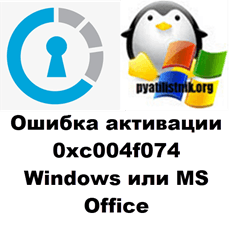
🛑Описание ошибки 0xC004F034
Произошла небольшая проблема с KMS сервером, он был восстановлен из резервной копии, благо виртуальные машины это позволяют легко делать. Когда операционная система загрузилась, я увидел, что есть проблема активации. Я полез посмотреть в свойства активации KMS сервера, и там была ошибка:
We can’t reach a critical Windows service. Make sure you’re connect to the internet, wait a few minutes, and try activating again. Error code: 0x80070422
Я проверил интернет на сервере был, да и дело явно было не в этом. Первое, что я попробовал сделать, это активировать сервер через команду:
Но в результате я получил окно с ошибкой:
License Status: Notification
Notification Reason: 0xC004F034
Меня в данной ошибке привлекло, что канал активации у данного сервера, по какой-то причине «RETAIL channel«, а должен быть VOLUME. Для начала я через PowerShell проверяю тип лицензии. Для этого откройте оболочку PowerShell и выполните команду:
Get-ItemProperty -Path «HKLM:SYSTEMSetupPid» -Name Pid
Если у вас у Pid значение 270, то тип VOLUME.
Еще для проверки, что сервер KMS не работает и находится на RETAIL Channel, выполните команду:
Тут мы видим:
- ❌Description — RETAIL channel
- ❌Product Key Channel: Retail
Как устранить ошибку активации 0xC004F034
Логично предположить, что вы должны удалить текущий ключ сервера, установить новый. В командной строке от имени администратора или оболочке PowerShell введите:
Команда удалит текущий ключ.
Далее вам необходимо установить ваш KMS ключ руководствуясь вашими потребностями, я буду ставить для Windows Server 2019 и ниже, про нюансы установки KMS сервера смотрите по ссылке.
slmgr /ipk XXXXX-XXXXX-XXXXX-XXXXX
Если у вас Windows 10 или Windows 11, то вам нужно установить ваши GVLK ключи
Далее делаем команду:
Еще хочу напомнить, что чтобы KMS сервер начал активировать, к нему должны обратиться минимум 5 Windows Server и 25 обычных Windows
Пока счетчик не будет набран вы легко будите получать ошибку 0xC004F074. Проверим наш сервер KMS командой:
На сервере KMS вы должны начинать получать в журналах события с кодом ID 12290 An activation request has been processed.
Еще можно вручную указать сервер активации:
slmgr /skms kms.root.pyatilistnik.org:1688
Если какие-то продукты у вас не будут активироваться, то проверьте наличие KMS ключа, через команду:
На этом у меня все. Мы с вами устранили ошибку 0xC004F034 на KMS сервере. С вами был Иван Сёмин, автор и создатель IT портала Pyatilistnik.org.
На чтение 5 мин. Просмотров 23.2k. Опубликовано 18.08.2019
Содержание
- Активировать, удалить, изменить или продлить лицензию Windows в Windows
- Примеры команд Slmgr
- Команды Slmgr
Активировать, удалить, изменить или продлить лицензию Windows в Windows
Средство управления лицензированием программного обеспечения (slmgr) – это файл VBS в Windows, для которого можно запускать команды для выполнения расширенных задач активации Windows.
Вам не нужно использовать Slmgr.vbs для активации Windows или изменения ключа продукта, но вам может понадобиться, если нормальный процесс активации завершится неудачно или вы получите странные ошибки «Windows is not authentic».
Хотя файл Slmgr.vbs хранится в папках System32 и SysWOW64, команды, которые взаимодействуют с файлом, необходимо вводить в командной строке.
Slmgr.vbs используется только для операционной системы Windows. Ospp.vbs управляет корпоративным лицензированием продуктов Microsoft Office.
Примеры команд Slmgr
После открытия командной строки введите нужную команду slmgr, как показано в следующих примерах:
Обычная командная строка может работать для некоторых из этих задач, но для других – которые требуют изменения данных, а не просто их отображения – требуется повышенная командная строка.
slmgr/xpr
Используйте эту команду slmgr, чтобы увидеть, активирована ли Windows. Вы увидите сообщение о том, что Windows активирована, если она есть, или вам будет дана дата, если она не активирована постоянно, или увидите ошибку, если ключ продукта не был предоставлен.
slmgr/dli
С помощью этой команды slmgr вы увидите часть ключа продукта, используемого на вашем компьютере, и указание, активна ли лицензия. Здесь также содержатся другие подробности, такие как IP-адрес компьютера KMS, интервал обновления активации и другая информация о службах управления ключами (KMS).
slmgr/dlv
Эта команда для slmgr.vbs раскрывает гораздо больше информации о вашем компьютере. Он начинается с номера версии Windows и сопровождается идентификатором активации, расширенным идентификатором PID, идентификатором установки, оставшимся перезапуском Windows и счетчиком SKU, а также некоторыми другими подробностями, помимо того, что показывает параметр /dli .
slmgr/rearm
Команда rearm сбрасывает таймеры активации, что позволяет вам использовать Windows, не активируя ее, продлевая пробную версию. Например, если вы используете Windows на 30-дневную пробную версию, это ограничение в один месяц может быть сброшено обратно в начало после ввода этой команды slmgr.
Перезагрузка вашего компьютера требуется для выполнения этой команды.
Существует ограничение на то, сколько раз вы можете перезапускать файлы активации Windows. Проверьте количество перевооружений с помощью команды /dlv выше, чтобы увидеть, сколько осталось циклов.
slmgr/cpky
Используйте эту команду slmgr, чтобы удалить ключ продукта из реестра Windows. Это не приведет к удалению ключа с вашего компьютера или деактивации Windows, но не позволит программам поиска ключей и вредоносным программам получить ключ.
slmgr/ato
Эта команда slmgr заставляет Windows попробовать активацию через Интернет, что полезно, если вы попытались выполнить обычные шаги активации (не используя Slmgr.vbs), но получили проблему с подключением или аналогичную ошибку.
slmgr/ipk 12345-12345-12345-12345-12345
Измените ключ продукта Windows с помощью этой команды slmgr. Замените эти цифры на реальный ключ продукта, но не забудьте включить тире. Перезагрузите компьютер, чтобы полностью применить новый ключ.
Если ключ неверен, вы увидите сообщение, что Служба лицензирования программного обеспечения сообщила, что ключ продукта недействителен .
slmgr/ipk mattpc Matt P @ ssw0rd 12345-12345-12345-12345-12345
Эта команда точно такая же, как и команда slmgr/ipk , показанная выше, но вместо того, чтобы выполнить запрос ключа изменения продукта на локальном компьютере, она выполняется на компьютере с именем mattpc с помощью Matt учетные данные администратора.
slmgr/upk
Подходящий последний пример команды slmgr в Windows – это тот, который удалит ключ продукта с локального компьютера. Просто перезагрузите компьютер после того, как вы увидите сообщение Деинсталлированный ключ продукта успешно .
Команды Slmgr
Приведенные выше примеры являются довольно простыми и должны быть единственными, которые нужно использовать большинству людей. Однако, если вам требуются более сложные параметры, взгляните на синтаксис команды slmgr и другие поддерживаемые параметры.
slmgr [ Имя машины [ имя пользователя [ пароль ]]] [ опция ]
Параметры команды Slmgr
| Item | Объяснение |
| MachineName | Машина для администрирования. По умолчанию используется локальный компьютер, если не указан. |
| имя пользователя | Имя пользователя учетной записи администратора на удаленном компьютере. |
| пароль | Пароль для имени пользователя . |
| /АТО | Активируйте лицензию Windows и ключ продукта на сервере Microsoft. |
| /atp Confirmation_ID | Активируйте продукт с помощью предоставленного пользователем Confirmation_ID . |
| /CDNs | Отключить публикацию DNS узлом KMS. |
| /ckhc | Отключить кэширование узла KMS. |
| /ckms | Очистите имя сервера KMS, используемого по умолчанию, и порт по умолчанию. |
| /cpky | Удалить ключ продукта Windows из реестра Windows. |
| /CPRI | Установите приоритет KMS на низкий уровень. |
| /дли | Показать информацию о текущей лицензии со статусом активации и частичным ключом продукта. |
| /DLV | Показать дополнительную информацию о лицензии. Аналогично /dli , но более подробно. |
| /DTI | Показать идентификатор установки для автономной активации. |
| /ipk ключ | Изменить ключ продукта Windows. Заменяет текущий ключ продукта, если он есть. |
| /ilc файл | Установите файл лицензии. |
| /rilc | Переустановите файлы системных лицензий. |
| /Rearm | Сброс периода оценки/состояния лицензирования и состояния активации компьютера. Используйте /rearm-app , чтобы указать приложение, или /rearm-sku для определенного sku. |
| /SKMS | Установите сервер KMS корпоративного лицензирования и/или порт, используемый для активации KMS. |
| /skhc | Включить кэширование узла KMS (по умолчанию включено). Это блокирует использование приоритета и веса DNS после первоначального обнаружения работающего узла KMS. |
| /sai интервал | Устанавливает интервал в минутах для неактивированных клиентов, пытающихся подключиться к KMS. |
| /SPRI | Установите приоритет KMS на обычный (по умолчанию). |
| /sprt порт | Установите порт, на котором узел KMS прослушивает запросы на активацию клиента (TCP-порт по умолчанию – 1688). |
| /НСУР | Включить публикацию DNS на узле KMS (по умолчанию). |
| /UPK | Удалите установленный в данный момент ключ продукта Windows и верните статус лицензии обратно в пробное состояние. |
| /XPR | Показать дату истечения срока действия текущей лицензии или указать, является ли активация постоянной. |
Параметр MachineName нельзя использовать на разных платформах. Например, вы не можете управлять активацией Windows на компьютере под управлением Windows 7 с компьютера под управлением Windows Vista.


 Наверх
Наверх